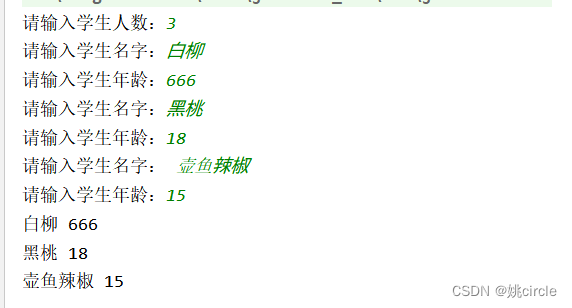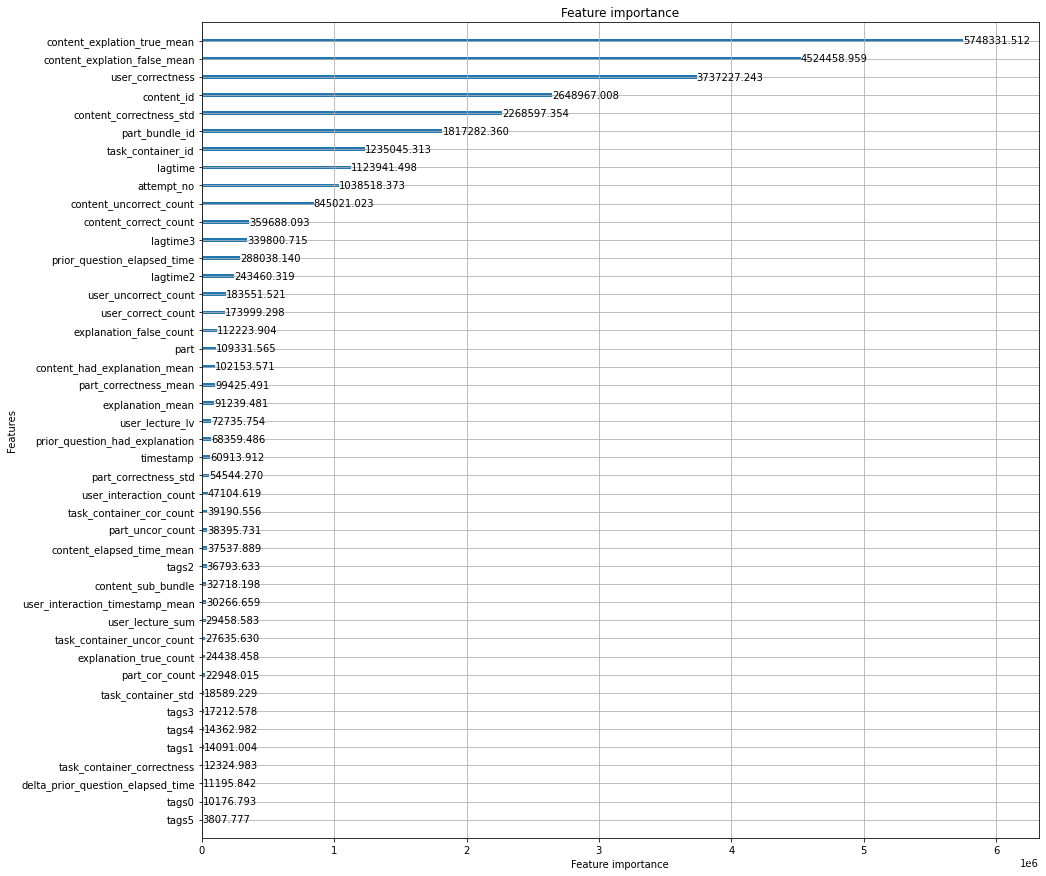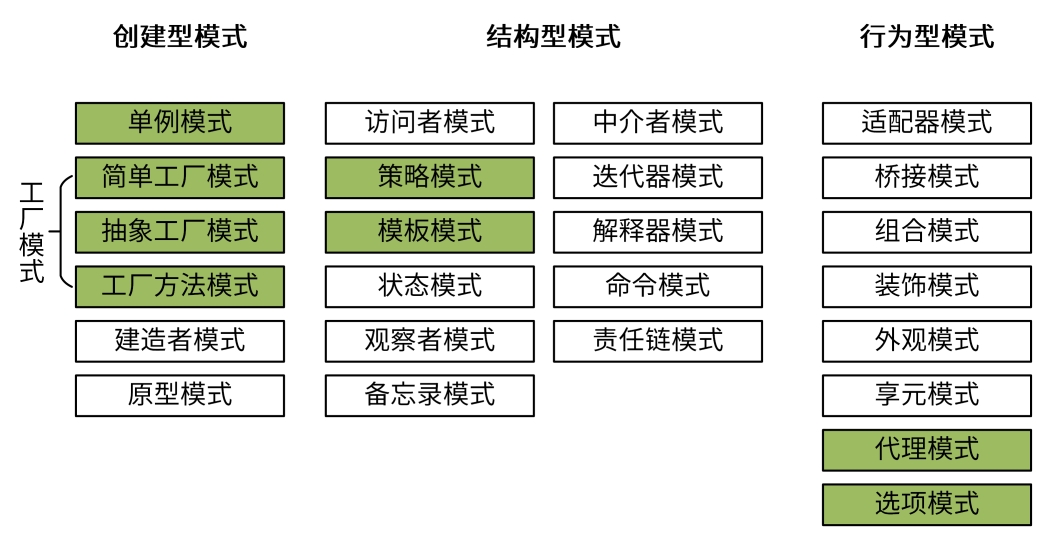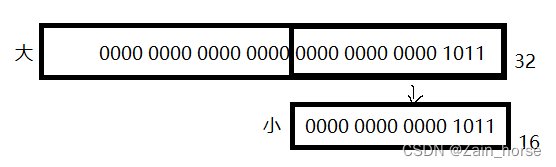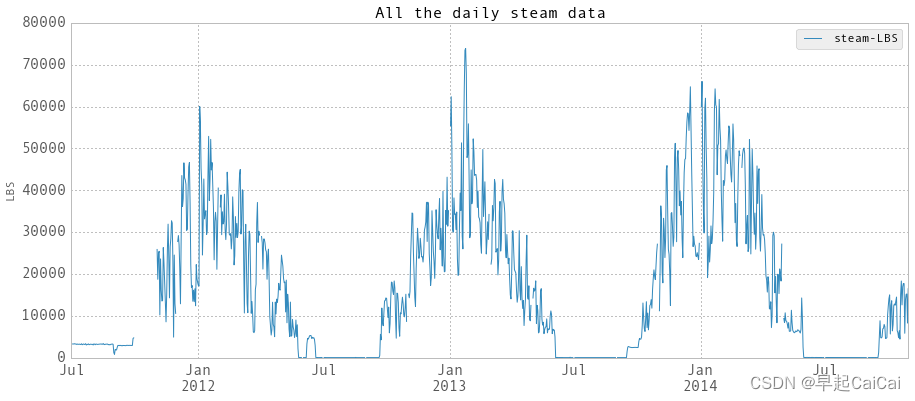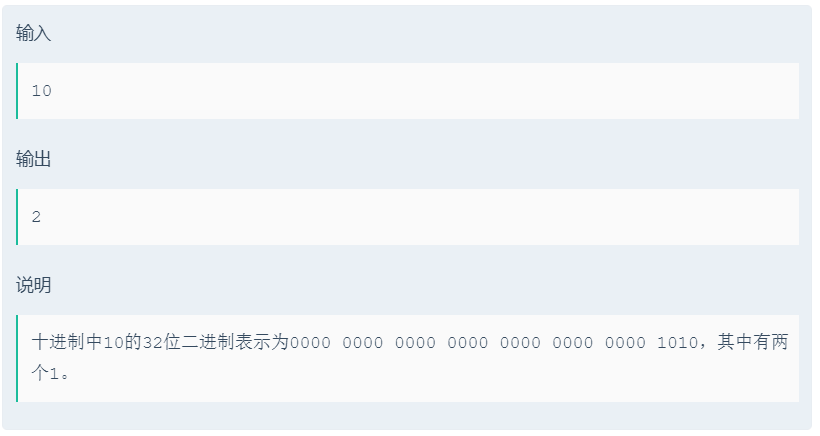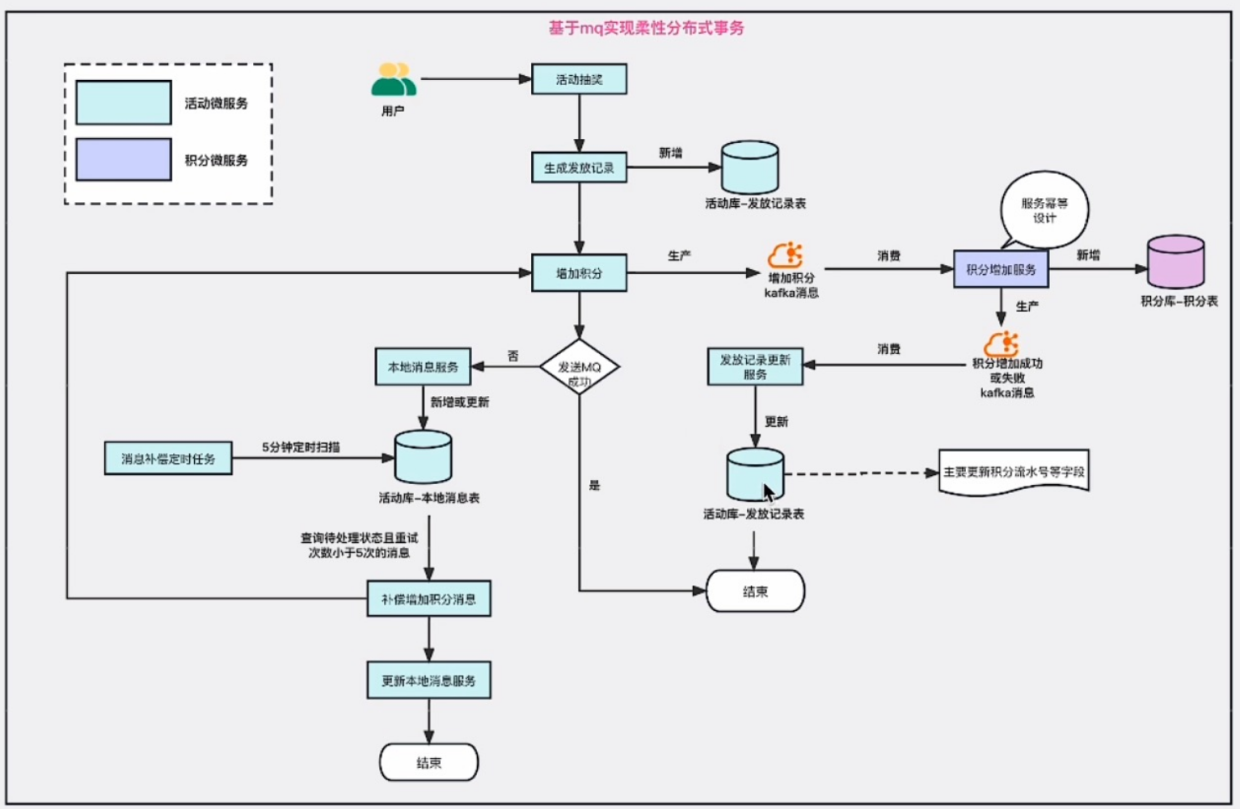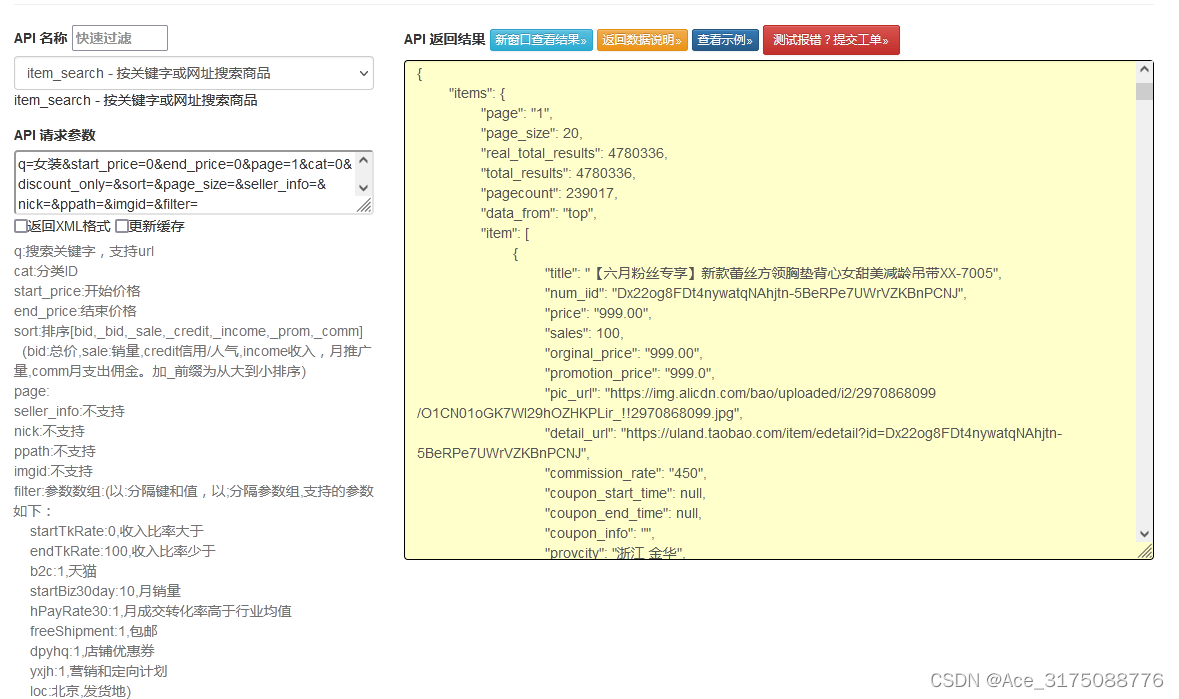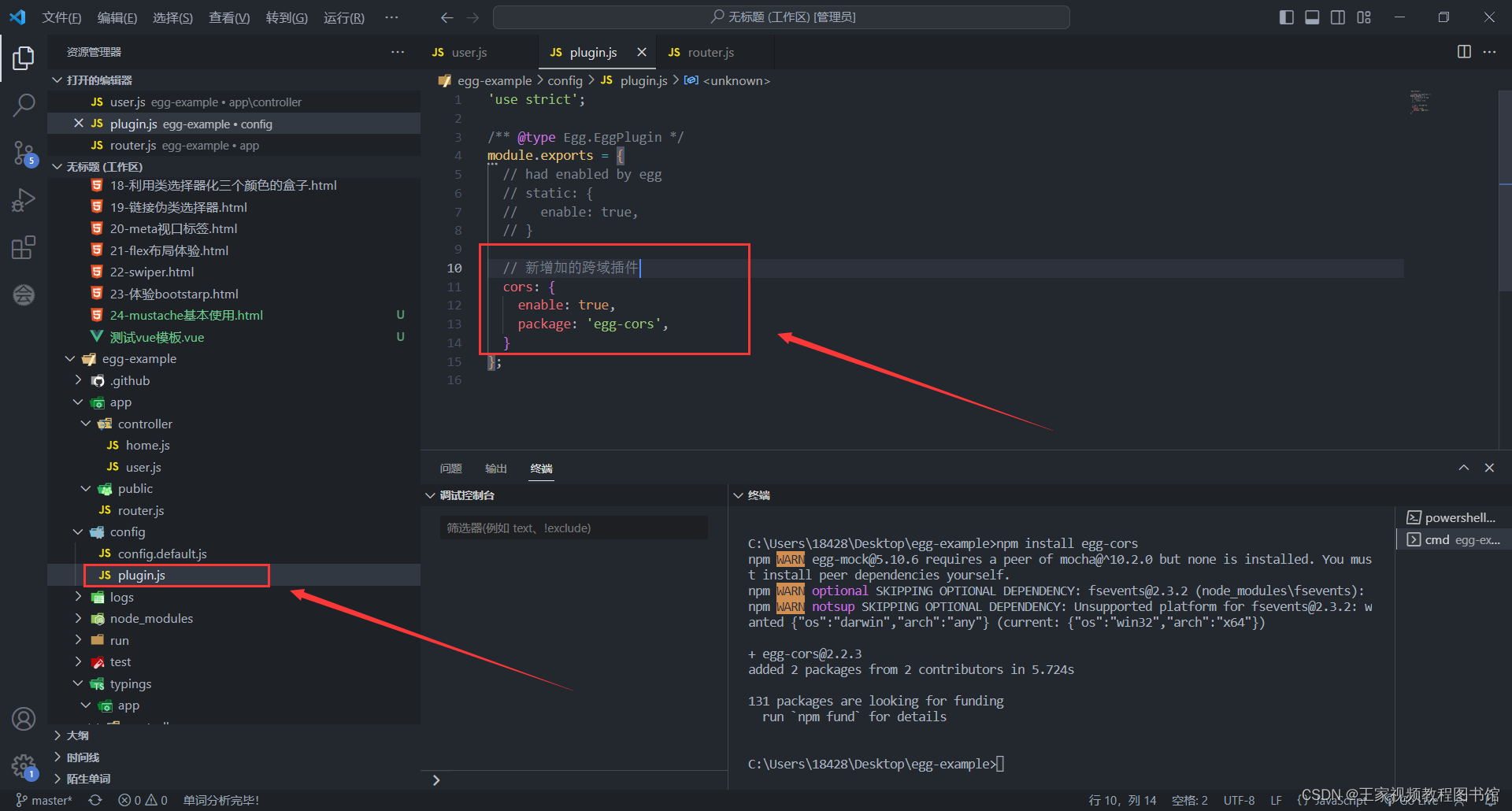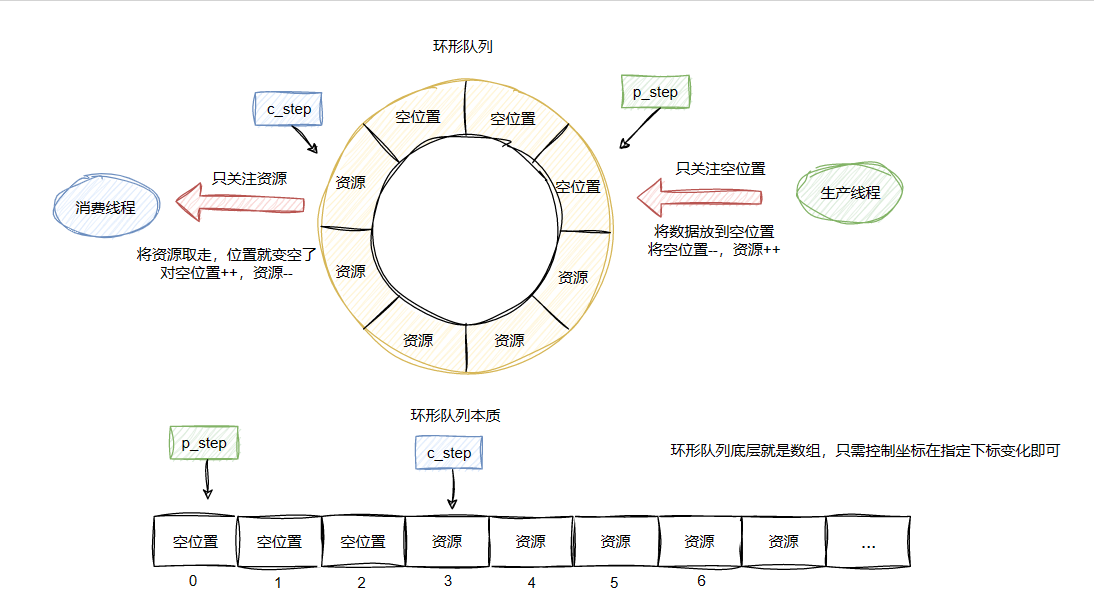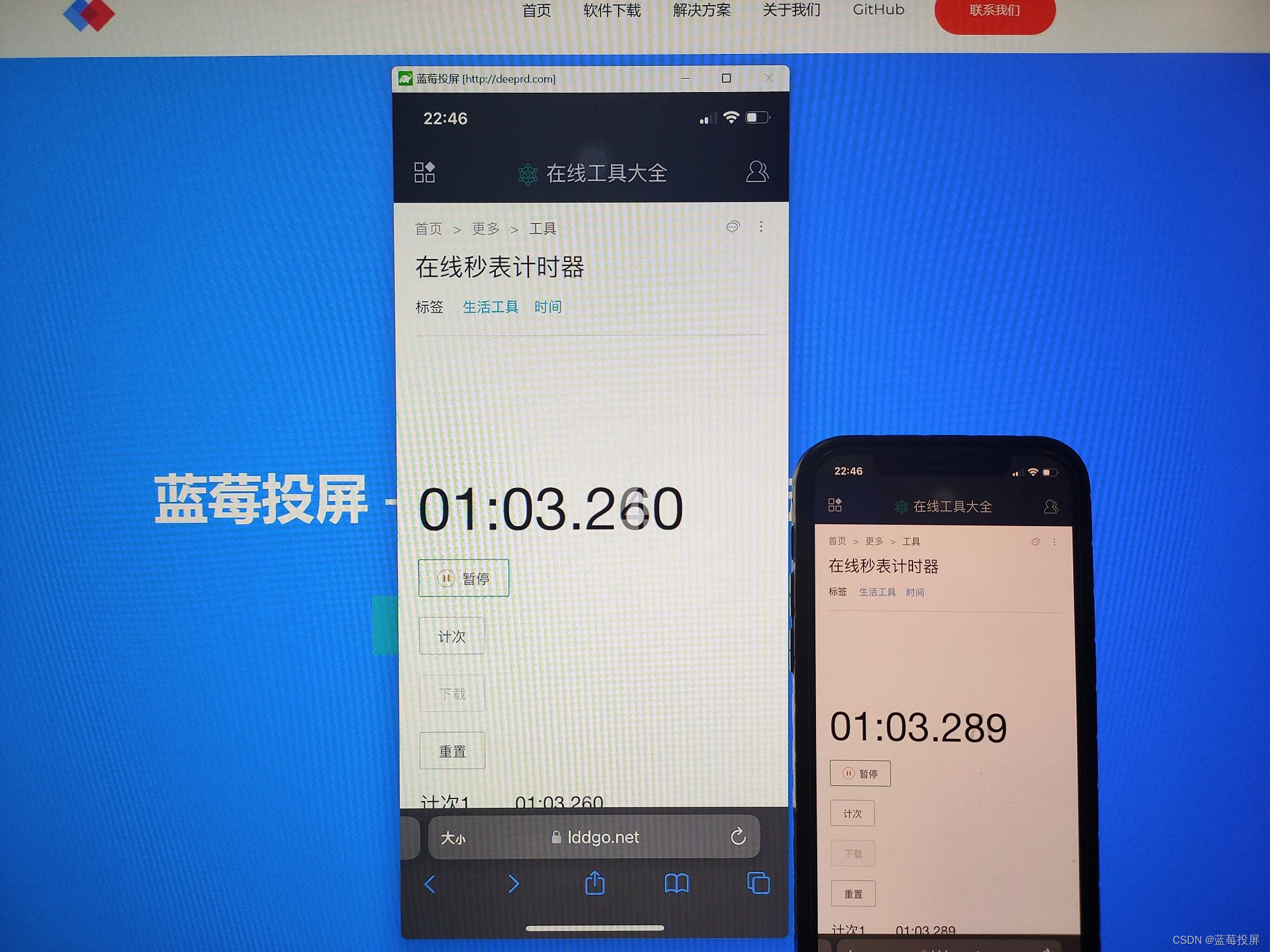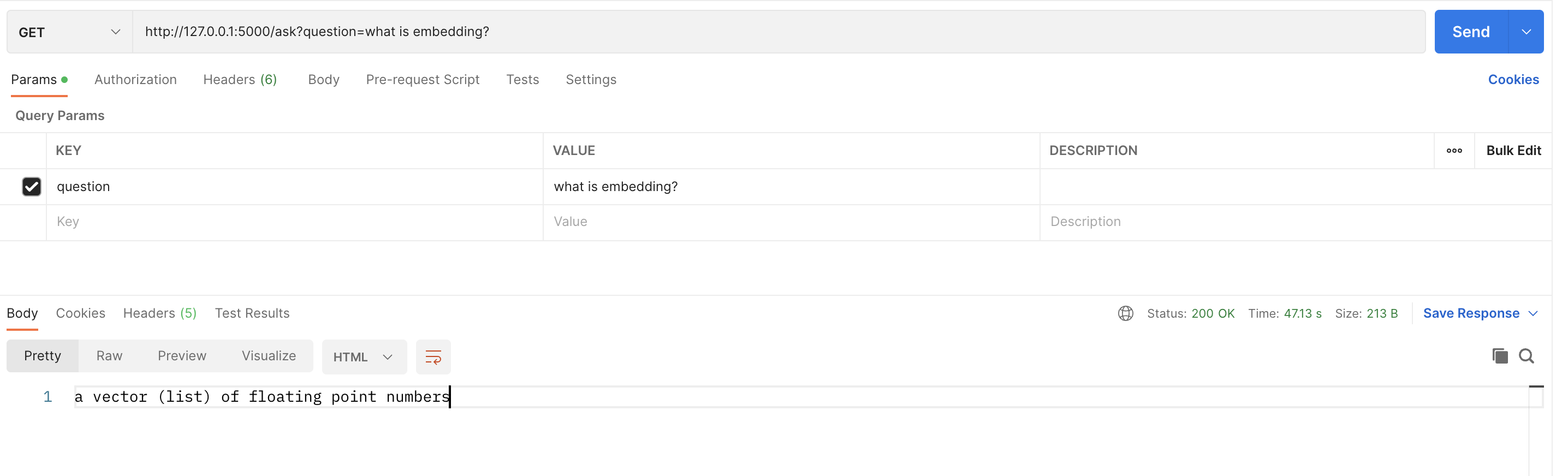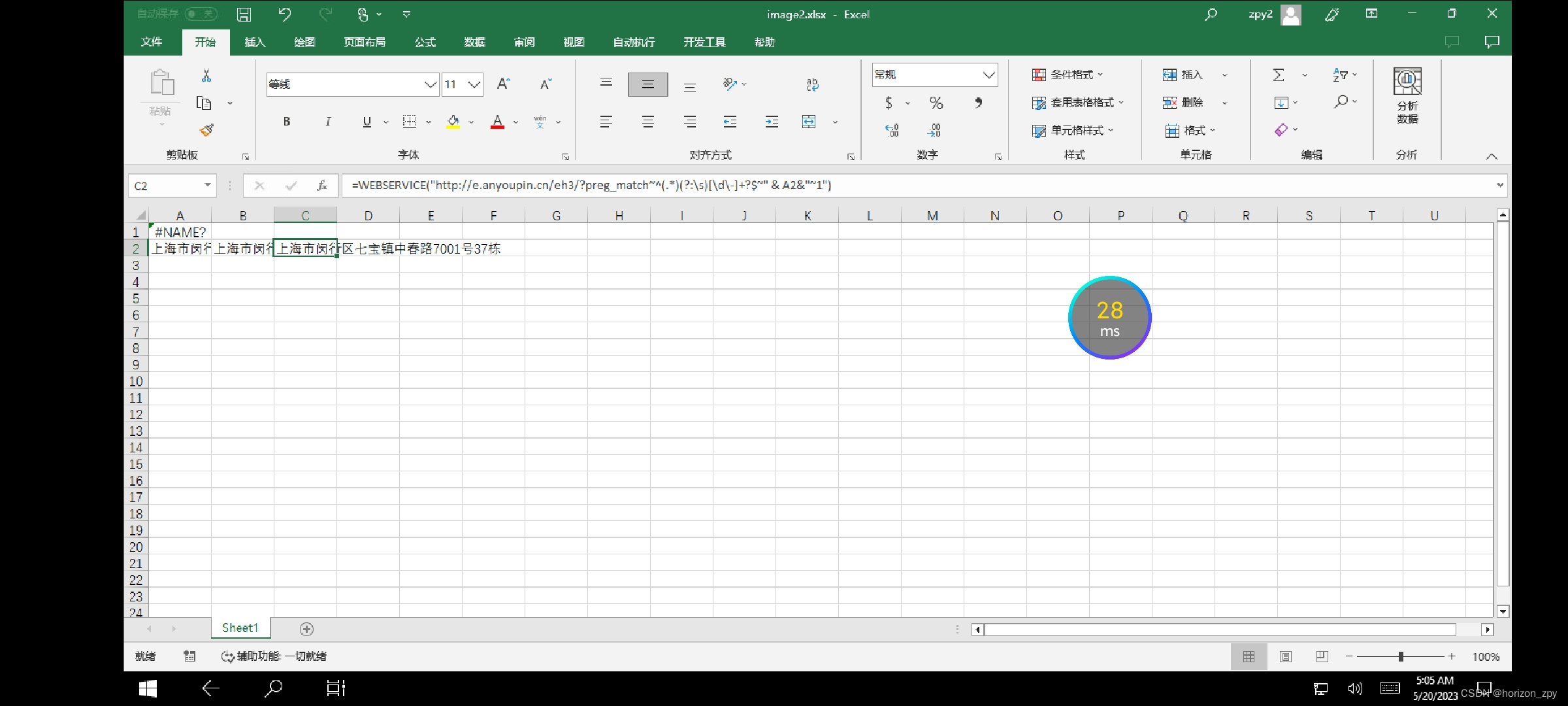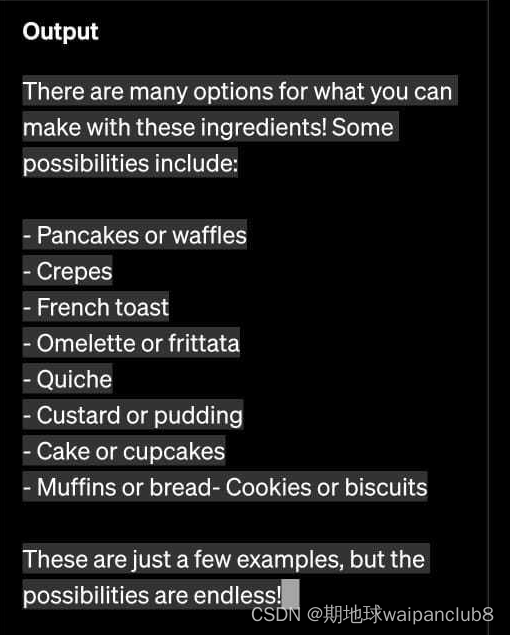建立在上一步,vs已经能够正常调试qt项目,可以实现:
1:qt可以使用mvsc (使用cdb)进行调试。
2:vs已经可以加载qt项目,借助vs进行调试。
本文目标:编译ffmpeg库,编译出对应的相关库,使用qt,vs进行调试demo,为研究源码做准备。
windows安装ffmpeg以前整理过们可以参考:音视频windows环境ffmpeg搭建_
本文编译ffmpeg6.0,使调试源码环境能正常进行。
技巧:which.exe cl.exe 可以查看当前生效的执行文件
1:安装MSYS2(提供相关指令类似linux操作系统进行编译,可能windows使用)
参考:使用MSYS的一些经验 - 知乎 (zhihu.com)
可以官网下载:https://www.msys2.org/
建议通过阿⾥云的链接更快速下载:https://mirrors.aliyun.com/msys2/distrib/x86_64/msys2-x86_64-20230318.exe。
2:修改MSYS2的配置和源
安装目录下(D:\software\msys2)msys2_shell.cmd 文件进行修改:
#inherit 代表把当前窗口的环境变量导入给 msys2 的命令行。 把vs窗口继承给msys2
#修改源文件中rem set MSYS2_PATH_TYPE=inherit 为:
set MSYS2_PATH_TYPE=inherit
修改对应文件下的源,在文件开头增加:
#D:\software\msys2\etc\pacman.d\mirrorlist.mingw32 中
Server = https://mirrors.tuna.tsinghua.edu.cn/msys2/mingw/i686/
Server = http://mirrors.ustc.edu.cn/msys2/mingw/i686/
#D:\software\msys2\etc\pacman.d\mirrorlist.mingw64 中
Server = https://mirrors.tuna.tsinghua.edu.cn/msys2/mingw/x86_64/
Server = http://mirrors.ustc.edu.cn/msys2/mingw/x86_64/
#D:\software\msys2\etc\pacman.d\mirrorlist.msys 中
Server = https://mirrors.tuna.tsinghua.edu.cn/msys2/msys/$arch/
Server = http://mirrors.ustc.edu.cn/msys2/msys/$arch/
修改验证方式:
# 在D:\software\msys2\etcpacman.conf中
#大概40行位置 作用是修改源后,屏蔽签名
SigLevel = Never
#SigLevel = Required
#LocalFileSigLevel = Optional
#RemoteFileSigLevel = Required
3:使用msys2安装基础组件
1:这里要基于vs2019进行调试,所以编译时基于vs2019启动msys2.
===》在启动项中visual studio 2019 目录下,以管理员身份启动命令行窗口(x64 Native Tools Command Prompt for VS 2019 )
-----------》用vs启动msys2,加上上面配置过,则msys2继承vs2019的环境变量了。
===》跳转到对应msys2安装目录下,启动
D:\software\msys2>doskey /HISTORY
D:
cd msys2
msys2_shell.cmd -mingw64 #启动对应指令
#如果要打开msys2的msys窗⼝
#msys2_shell.cmd
===》启动对应的msys2窗口,只想相关的安装指令:
#刷新软件包数据
pacman -Sy
#安装编译环境:
pacman -S mingw-w64-x86_64-toolchain
pacman -S git
pacman -S make
pacman -S automake
pacman -S autoconf
pacman -S perl
pacman -S libtool
pacman -S mingw-w64-x86_64-cmake #注意这里安装的是x64的cmake
pacman -S pkg-config
pacman -S mingw-w64-x86_64-SDL2 #安装SDL 这里是mingw 使用时支持 vs要支持需要安装vc版,下面安装
#安装一些编译需要依赖的库
pacman -S yasm
pacman -S nasm
===》修改msys2窗口支持中文显示:
窗⼝右键->Options->Text,然后locale选择:zh_CN,Character set 选择 UTF-8。
4:用msys2源码编译安装第三方库。
1:libx264
要求编译ffmpeg时配置:–enable-gpl --enable-libx264.
cd ~
mkdir ffmpeg6.0_sources
cd ffmpeg6.0_sources/
git clone --depth 1 https://github.com/mirror/x264.git
cd x264/
CC=cl ./configure --enable-shared
make
make install
cp /usr/local/lib/libx264.dll.lib /usr/local/lib/libx264.lib
#需要有/usr/local/lib/pkgconfig/x264.pc 文件 改成:
prefix=/usr/local
exec_prefix=${prefix}
libdir=${exec_prefix}/lib
includedir=${prefix}/include
Name: x264
Description: H.264 (MPEG4 AVC) encoder library
Version: 0.164.x
Libs: -L${exec_prefix}/lib -lx264
Libs.private:
Cflags: -I${prefix}/include -DX264_API_IMPORTS
2:libx265
要求编译ffmpeg时配置:–enable-gpl --enable-libx265.
#libx265编译比较特殊 编译脚本文件是vs调用makefile文件,并且要用nmake进行编译
#注释掉 msys2本身的cmake
mv /mingw64/bin/cmake.exe /mingw64/bin/ccmake.exe
#进行编译
cd ffmpeg6.0_sources/
git clone https://gitee.com/mirrors_videolan/x265.git
cd x265/build/msys-cl/
#进行编译
./make-Makefiles.sh
#拷贝相关目标文件 及配置
cp x265.exe libx265.dll /usr/local/bin/
cp libx265.lib /usr/local/lib/x265.lib
cp x265-static.lib /usr/local/lib/
cp x265_config.h /usr/local/include/
cp ../../source/x265.h /usr/local/include/
cp x265.pc /usr/local/lib/pkgconfig/
#需要修改/usr/local/lib/pkgconfig/x265.pc 文件 改成:
prefix=/usr/local
3:libfdk-aac
要求编译ffmpeg时配置:–enable-libfdk-aac ( 如果你已经配置了 --enable-gpl则需要加上-- enable-nonfree).
cd ffmpeg6.0_sources/
#下载网络问题 就多试几次
git clone https://github.com/mstorsjo/fdk-aac.git fdk-aac-2.0.1
cd fdk-aac-2.0.1/
git checkout v2.0.1
#注释掉msys2的link 要用vs2019的link
mv /usr/bin/link.exe /usr/bin/link-bk.exe
which.exe link #可以多看看
#编译和安装
nmake -f Makefile.vc all
nmake -f Makefile.vc prefix=/usr/local install
#恢复link
mv /usr/bin/link-bk.exe /usr/bin/link.exe
#需要新增 /usr/local/lib/pkgconfig/fdk-aac.pc 文件 增加
prefix=/usr/local
exec_prefix=${prefix}
libdir=${exec_prefix}/lib
includedir=${prefix}/include
Name: Fraunhofer FDK AAC Codec Library
Description: AAC codec library
Version: 2.0.1
Libs: -L${libdir} -lfdk-aac
Libs.private:
Cflags: -I${includedir}
4:安装SDL2(msvc支持,需要安装vc版本)
ffmpeg需要配置支持: --enable-sdl2
安装路径:Release 2.26.5 · libsdl-org/SDL · GitHub
下载对应的包:SDL2-devel-2.26.5-VC.zip
#下载后解压对应的包后。 拷贝头文件和lib文件
#把SDL2目录下的include目录 拷贝到msys2安装目录下 \usr\local\include目录下,并把文件夹改为SDL2
#把SDL2目录下的lib/x64下相关lib拷贝到 \usr\local\lib目录下
#需要配置sdl2的环境变量,使sdl2可以被系统识别到
export INCLUDE=$INCLUDE";D:\software\msys2\usr\local\include\SDL2"
export LIB=$LIB";D:\software\msys2\usr\local\lib"
#查看
echo $LIB
#同样需要配置/usr/local/lib/pkgconfig/sdl2.pc 编辑如下:
prefix==/usr/local
exec_prefix=${prefix}
libdir=${prefix}/lib
includedir=${prefix}/include
Name: sdl2
Description: Simple DirectMedia Layer is a cross-platform multimedia libra
ry designed to provide low level access to audio, keyboard, mouse, joystic
k, 3D hardware via OpenGL, and 2D video framebuffer.
Version: 2.26.5
Requires:
Conflicts:
Libs: -L${libdir} -lSDL2main -lSDL2
Cflags: -I${includedir}

拷贝lib参考:

5:源码安装ffmpeg6.0 (6.0还有一些报错,日志相关,先屏蔽后)
cd ffmpeg6.0_sources/
git clone https://github.com/FFmpeg/FFmpeg.git
cd FFmpeg/
git checkout remotes/origin/release/6.0
cd ../
cp -arf FFmpeg ffmpeg6.0
cd ffmpeg6.0/
CC=cl.exe PKG_CONFIG_PATH=/usr/local/lib/pkgconfig/ ./configure --toolchain=msvc --enable-shared --enable-ffplay --enable-libx264 --enable-libx265 --enable-libfdk-aac --enable-sdl2 --enable-gpl --enable-nonfree --disable-optimizations --disable-stripping
mv /usr/bin/link.exe /usr/bin/link.exe.bk
which link #这里直接用vs的link编译了
make -j24 #这里编译有报错,日志相关的直接注释掉就好,暂不关注 但是测试时日志显示不全
#这里还有一个编码的警告 c4828,应该需要修改编码格式,但是暂时没处理
make install
#进行测试:
ffplay.exe http://clips.vorwaerts-gmbh.de/big_buck_bunny.mp4
ffplay.exe http://mirror.aarnet.edu.au/pub/TED-talks/911Mothers_2010W-480p.mp4
5:qt项目进行调试
ffmpeg以及相关依赖都已经安装成功,使用qt调用进行调试。
===》这里目的时可以debug ffmpeg api内部源码,用vs2019+qt插件+MSCV。
===》qt+mingGw 无法调试ffmpeg api内部源码
===》建立在上述ffmpeg编译时,没有进行编译优化。
1:使用qt新建一个项目(c/c++)
c项目:
#include <stdio.h>
#include "libavutil/avutil.h"
int main()
{
printf("hello ffmpeg version is: %s \n",av_version_info());
return 0;
}
c++项目注意,头文件的包含
#include <iostraem>
// 包含ffmpeg头⽂件
#ifdef __cplusplus //⽽这⼀部分就是告诉编译器,如果定义了__cplusplus(即如果是cpp⽂件,
extern "C"{
#include "libavutil/avutil.h"
#endif
#ifdef __cplusplus
}
#endif
int main()
{
std::cout << Hello FFMPEG, version is " << av_version_info() << std::end
l;
return 0;
}
注意在对应的.pro文件中增加头文件和lib文件识别:
#win32代表了是windows上执行 $$PWD代表项目目录本身。
win32 {
INCLUDEPATH += $$PWD/ffmpeg6.0\include
LIBS += $$PWD/ffmpeg6.0/lib/avformat.lib \
$$PWD/ffmpeg6.0/lib/avcodec.lib \
$$PWD/ffmpeg6.0/lib/avdevice.lib \
$$PWD/ffmpeg6.0/lib/avfilter.lib \
$$PWD/ffmpeg6.0/lib/avutil.lib \
$$PWD/ffmpeg6.0/lib/postproc.lib \
$$PWD/ffmpeg6.0/lib/swresample.lib \
$$PWD/ffmpeg6.0/lib/swscale.lib
}
====》拷贝对应的头文件和lib到对应目录下(这里应该可以配置成死目录):
这里直接拷贝msys2目录下 /usr下的local目录到项目目录,然后修改文件夹local为ffmpeg6.0
=====》编译时报找不到对应的lib
对目录进行修改:把目录下bin目录中对应avformat.lib等lib文件拷贝到lib目录下。
=====》进行编译,报错The CDB process terminated,在相关的环境都安装正常场景下,该问题是运行第三方库的问题。
拷贝对应的dll文件到构建后生成的项目文件夹下,再次调试ok。
2:使用vs加载qt项目进行尝试。
启动vs2019并不加载项目,在**扩展---->QT VS Tools–>Open Qt Project(.pro)**加载qt项目。
加载完成后,会在对应的qt项目下生成相关vs的项目文件,以vcxproj结尾。
用vs2019加载vcxproj项目文件,即可以在vs2019中调试我们的项目。
总结:
1:调试环境搭建比较繁琐,需要注意细节,第一个demo调试程序要运行ok。
2:使用msys2进行ffmpeg源码,需要注意相关库的编译,pkgconfig中配置,编译时用到的cmake,link,以及最终生成的lb,头文件,以及可执行文件目录位置,以及需要配置环境变量。
3:需要注意qt配置文件中,相关头文件,依赖lib文件,运行时需要的dll文件的拷贝。
4:vs2019也可以直接创建qt项目,但是相关的各种依赖配置比较复杂和繁琐,加载qt项目会直接转换过去,同时需要研究vs中加载运行参数方法。
5:项目中相关的头文件依赖,运行时依赖,可以配置在环境变量中方便多个项目的测试(先在本目录下查,再依次在环境变量目录中搜索)